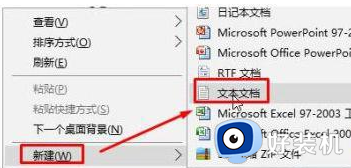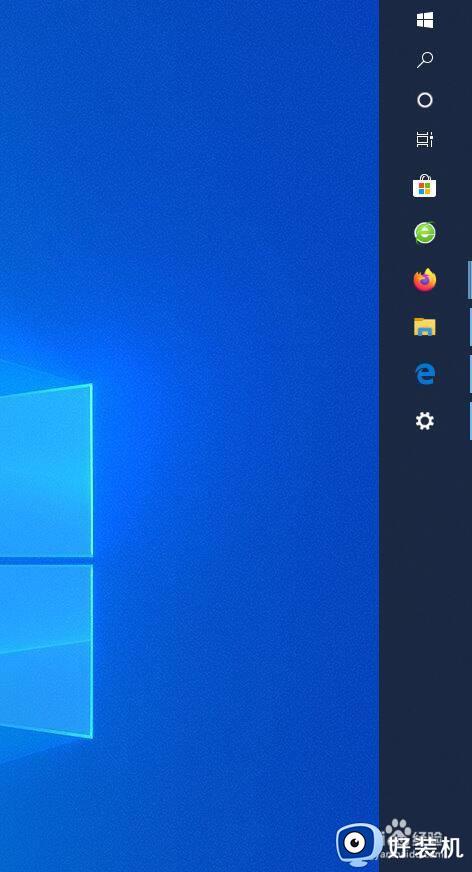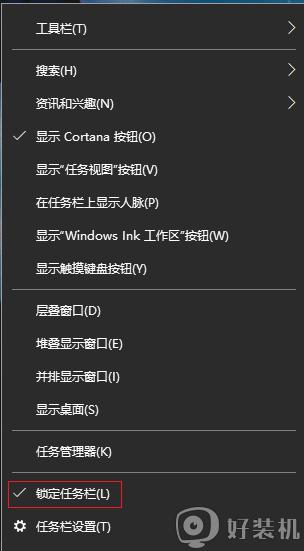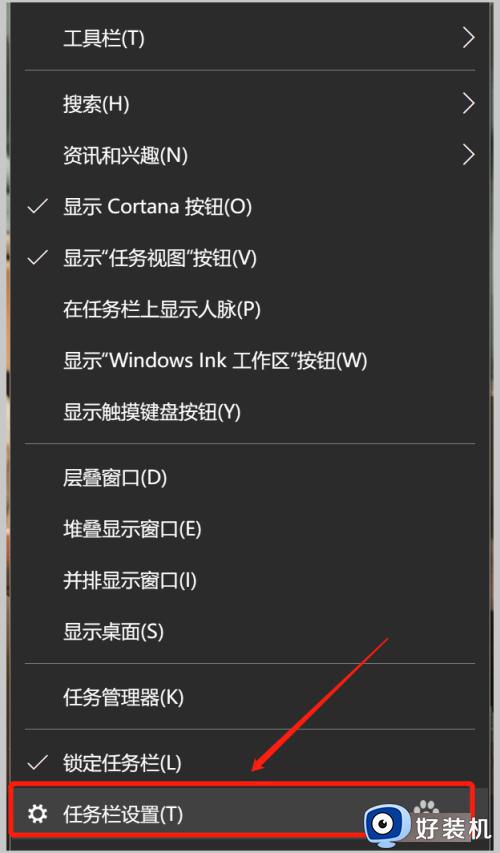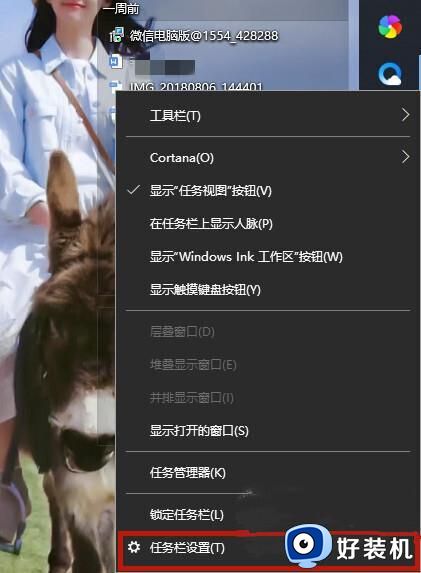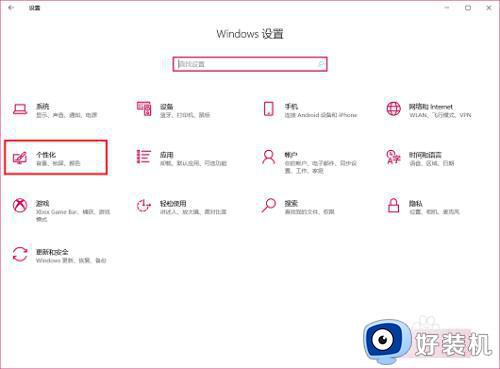win10任务栏在左边咋变回来 win10桌面任务栏跑到左边了怎么还原
时间:2023-11-17 10:35:43作者:jhuang
任务栏是我们在win10纯净版系统中经常使用的功能区域,它通常位于屏幕底部,方便我们快速访问常用应用和系统设置,有时我们会遇到任务栏固定在屏幕左侧的情况,不符合个人使用习惯。win10任务栏在左边咋变回来呢?在本文中,我们将为您详细介绍win10桌面任务栏跑到左边了怎么还原的操作方法。
怎样将win10任务栏还原到屏幕底部:
1、win10系统桌面,鼠标右击,选择设置。

2、单击任务栏。
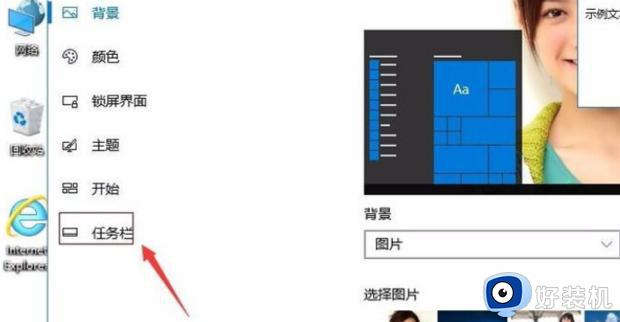
3、如图,可以选择任务栏的位置靠右,靠左,顶部,底部,选择底部。
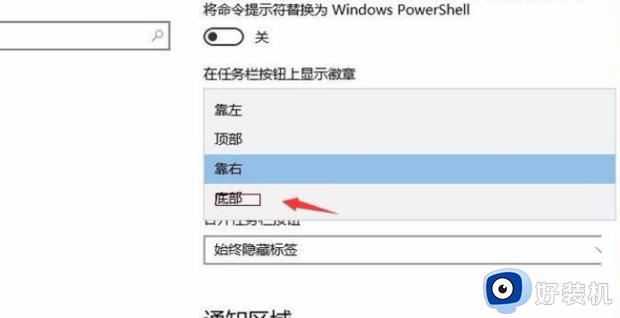
4、取消勾选锁定任务栏。
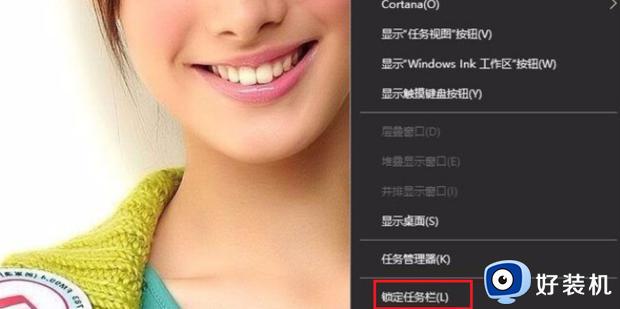
5、用左键鼠标将任务栏,拖到最下面,锁定任务栏就可以了。

以上是win10任务栏在左边咋变回来的方法,如果你遇到了这个问题,可以尝试根据以上方法解决,希望对大家有所帮助。